삼성 갤럭시 핸드폰에는 덱스(DeX) 기능이 있어서 모니터에 연결하면 마치 노트북처럼 다룰 수 있습니다. 물론 모습만 비슷할 뿐 윈도우 PC만큼 활용도가 높지는 못합니다만, 조그만 갤럭시 폰 화면을 모니터의 큰 화면으로 볼 수 있고 여러 개의 앱을 멀티 윈도우로 한 번에 띄울 수 있는 편리함이 있습니다.
큰 화면이 생겼기 때문에 갤럭시 핸드폰의 작은 화면을 보지 않는다면 갤럭시 화면을 터치패드로 활용할 수 있습니다. 모니터에 터치 기능이 없는데 마우스까지 없다면 갤럭시 휴대폰을 터치패드로 사용하는 것이죠. 모니터에 터치 기능이 있다고 해도 손을 들어서 화면을 누르는 것보다 갤럭시 핸드폰을 터치패드로 사용하는 것이 더 편할 수 있습니다. 화면을 눌러야 하는 횟수가 많을수록 터치패드를 대신하면 팔이 덜 아프죠.

갤럭시 핸드폰을 터치패드로 만들어 주는 방법은 터치패드 앱을 실행하는 것입니다. 삼성 덱스에 연결할 때마다 직접 터치패드 앱을 실행하는 것보다는 자동으로 실행되도록 설정할 수 있습니다. 또는 어쩌면 모니터에 연결할 때마다 갤럭시 핸드폰이 터치패드로 변하는 것이 짜증 날 수도 있습니다.
삼성 덱스 갤럭시 터치패드앱 자동실행 설정 및 해제 방법
이렇게 필요에 따라 자동 실행을 켜거나 꺼야 하는데, 이 설정은 갤럭시 핸드폰에서 할 수 없습니다. 삼성 덱스의 설정을 이용해야 합니다.
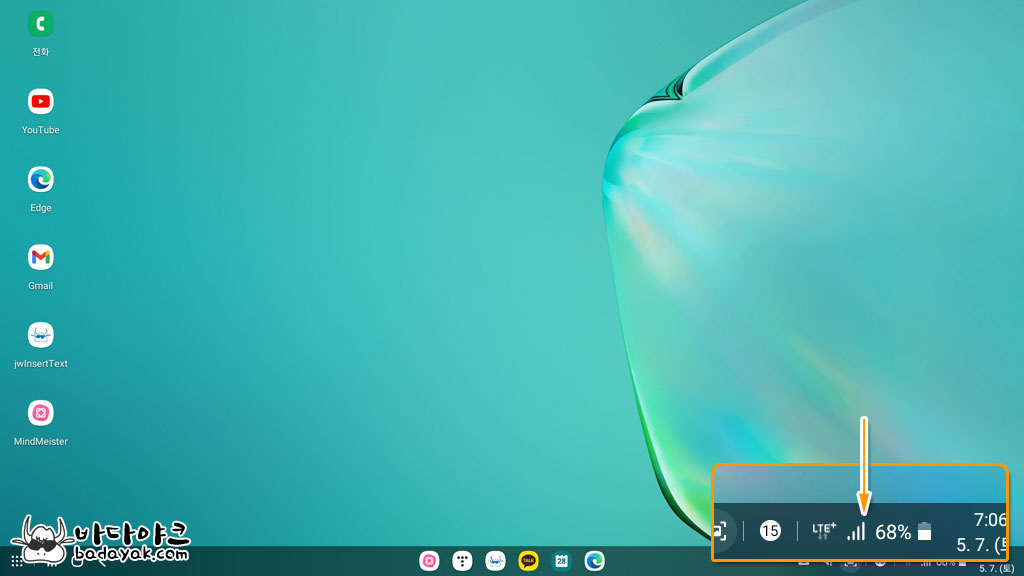
삼성 덱스의 작업 표시줄에 보면 네트워크 연결 정보와 배터리 상태 등을 표시하는 부분이 있습니다. 그 부분을 클릭합니다.
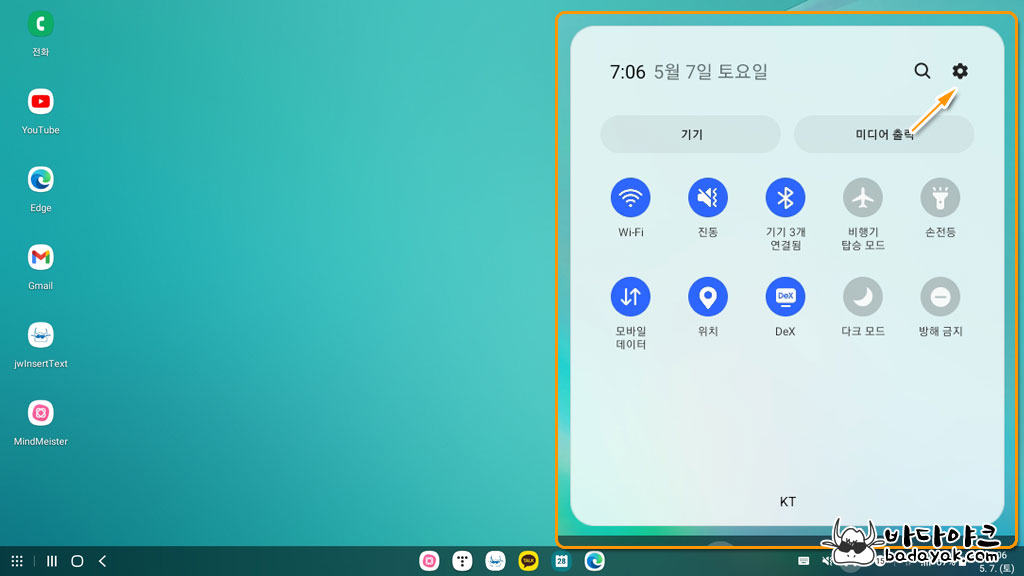
팝업 윈도우에서 톱니바퀴 모양의 설정 버튼을 클릭합니다.
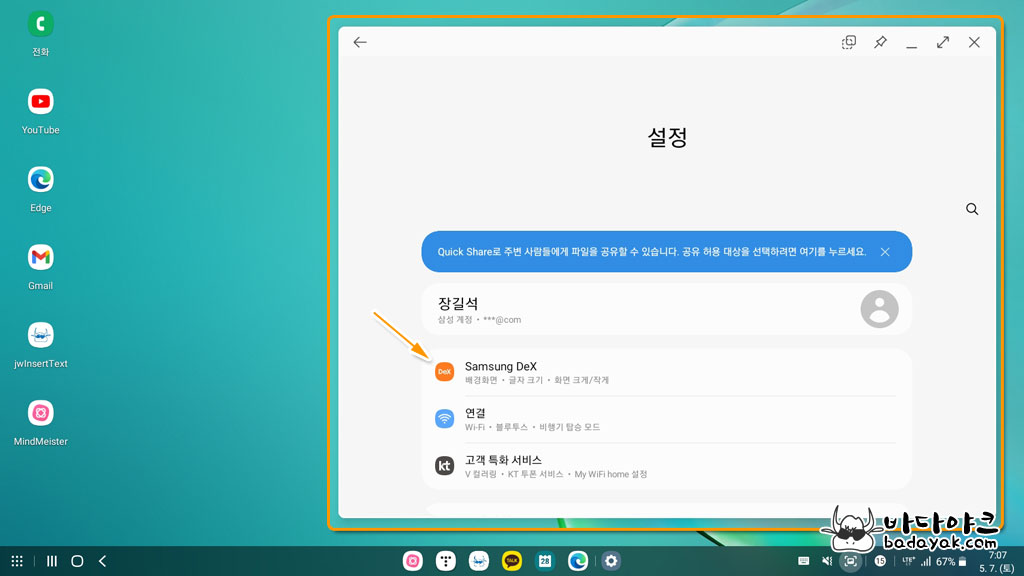
Samsung Dex 메뉴를 클릭합니다.
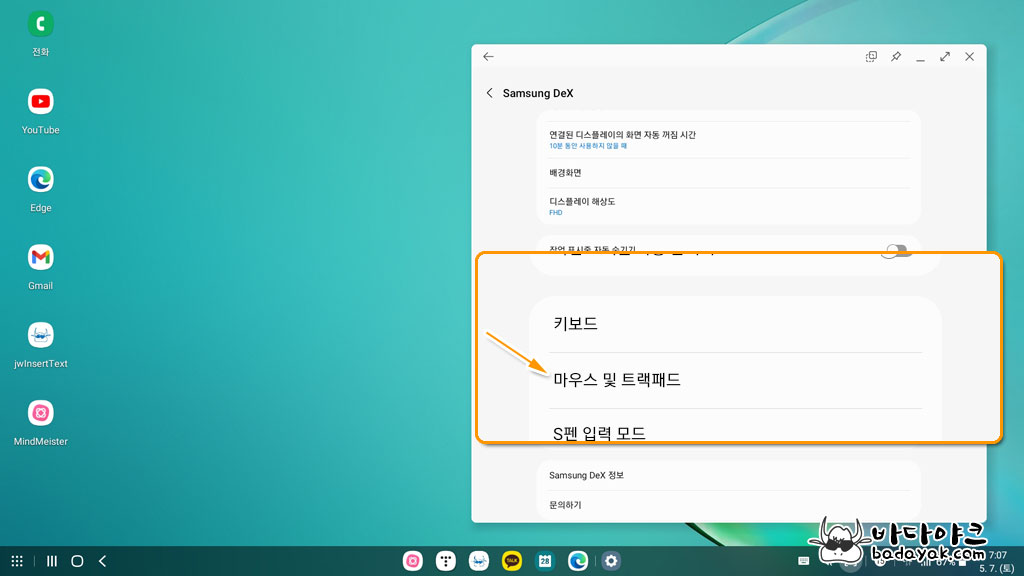
설정 중에 "마우스 및 트랙패드" 메뉴가 있습니다. 클릭하여 설정을 변경합니다.
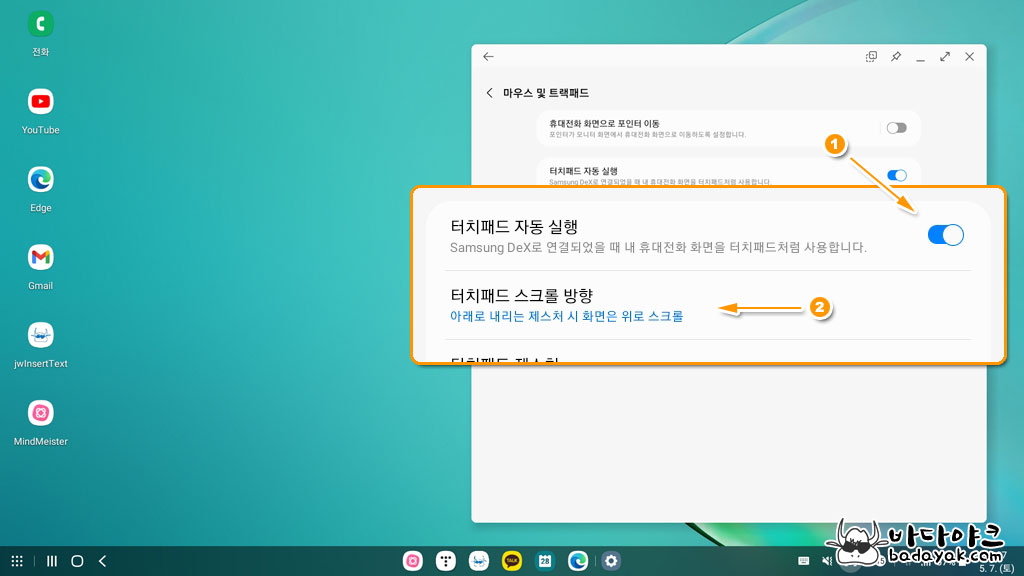
(1) "터치패드 자동 실행" 옵션을 켜고 끄기에 따라서 터치패드앱 자동 실행을 지정할 수 있습니다. (2) "터치패드 스크롤 방향" 옵션으로 제스처의 방향을 바꿀 수 있습니다.
삼성 덱스를 자주 사용하는데, 모니터와 갤럭시 핸드폰만 사용한다면 터치패드 앱을 활용해 보세요. 화면 터치는 원하는 곳을 바로 선택할 수 있어서 좋습니다만, 터치패드의 장점을 함께 이용한다면 더욱 편합니다.
'모바일 > 모바일 앱' 카테고리의 다른 글
| 돈 버는 어플 3종 현금되는 영수증 인증과 돈버는 만보기앱 (0) | 2022.05.17 |
|---|---|
| 돈 버는 앱 토스뱅크 만보기 식목일 이벤트 (0) | 2022.04.07 |
| 김어준의 뉴스공장 실시간 유튜브 방송 및 라디오 다시 듣기 (0) | 2022.03.16 |










